WebM è un formato di file multimediale aperto e royalty sviluppato per il Web. Il formato definisce la struttura del contenitore del file, i formati audio e video. Quindi, ti chiedi se puoi riprodurre questo tipo di formato sui tuoi dispositivi iPhone? Ti consigliamo di leggere questo post informativo poiché ti forniremo tutti i dettagli sulla discussione. Pertanto, procediamo con questo post e otteniamo tutta la conoscenza di cui hai bisogno come guardare WebM su un iPhone.
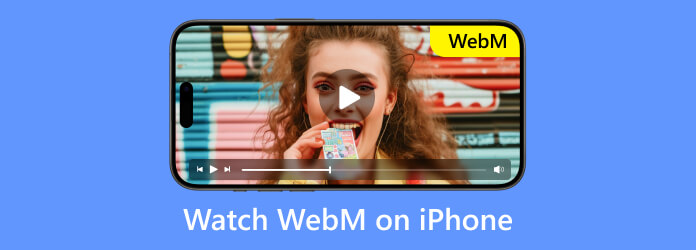
Parte 1. L'iPhone può riprodurre WebM
Se hai un dispositivo iPhone e desideri riprodurre file WebM, triste a dirsi, ma non puoi farlo. Sfortunatamente, i dispositivi iPhone non supportano ancora i file video WebM. È una delle sfide che gli utenti potrebbero dover affrontare in termini di riproduzione di video sui propri dispositivi. Sappiamo però che Apple ha già aggiunto il supporto WebM nativo ad altre piattaforme. Include Safari 14.1 per macOS e Safari 15 per iOS 15. Se vuoi sapere quali sono i formati supportati per il tuo dispositivo iPhone, consulta i dettagli di seguito.
- H.264
- MPEG-4
- H.265
- M4V
- MOV
Quindi, se desideri comunque riprodurre WebM sul tuo dispositivo iOS, ci sono ancora soluzioni che puoi utilizzare. Detto questo, ti invitiamo a leggere la sezione successiva per darti l'approccio migliore che puoi seguire.
Parte 2. Come giocare a WebM su iPhone
Poiché i file WebM non sono riproducibili sui dispositivi iPhone, sarebbe meglio cercare una soluzione eccellente da utilizzare. In tal caso, siamo qui per darti ciò di cui hai bisogno. Per riprodurre il tuo file, la cosa migliore da fare è convertire il tuo file WebM in un altro formato supportato dal tuo dispositivo. Può essere MOV, M4V o MP4. Quindi, se stai cercando il convertitore video più conveniente, usalo Video Converter Ultimate, scelto da Blu-ray Master. Il programma scaricabile può aiutarti a convertire il tuo file WebM in altri formati in modo semplice ed efficace. Questo perché il software può fornire un processo di conversione senza problemi. Anche l'interfaccia utente è comprensibile, quindi anche l'utente di livello elementare può utilizzare perfettamente il software. Ma aspetta, c'è di più. Il programma Video Converter Ultimate ha una funzione di conversione batch, che ti consente di convertire più file in una volta sola.
Inoltre, la velocità di conversione può arrivare fino a 70 volte più veloce rispetto ad altri convertitori video. Inoltre, oltre alla conversione, il programma può anche aiutarti a migliorare il tuo video utilizzando strumenti di editing. In questo modo puoi migliorare il tuo file, ad esempio ritagliandolo, aggiungendo filigrane, migliorando i colori, ruotandolo e altro ancora. Detto questo, possiamo concludere che Video Converter è tra i programmi ideali da utilizzare per convertire il tuo file WebM in modo efficace ed efficiente. Controlla le semplici istruzioni di seguito per sapere come visualizzare WebM su iPhone convertendo.
Passo 1.Passare al browser e visitare il sito Web principale di Video Converter Ultimate. Quindi, premi Download gratuito e attendi il processo di download. Puoi anche utilizzare i pulsanti di download gratuito forniti di seguito per Windows e Mac. Quindi, installa ed esegui il programma.
Scarica gratis
Per Windows
Download sicuro
Scarica gratis
per MacOS
Download sicuro
Passo 2.Dopo l'installazione, verrà visualizzata l'interfaccia principale. Procedi alla funzione Convertitore dall'interfaccia superiore. Quindi, fai clic su Aggiungi file o sul segno più per aggiungere i file WebM dal file del computer.
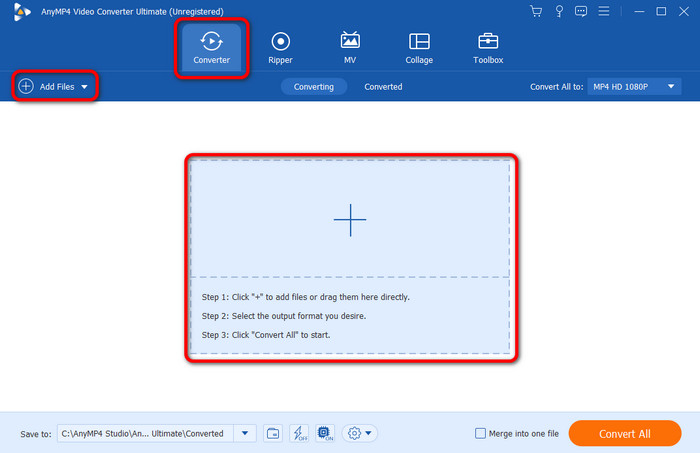
Passo 3.Dopo aver aggiunto il file WebM che desideri convertire, vai alle opzioni Converti tutto in. Quando vengono visualizzati vari formati, seleziona il formato desiderato supportato dal tuo dispositivo iOS e seleziona la risoluzione video desiderata.
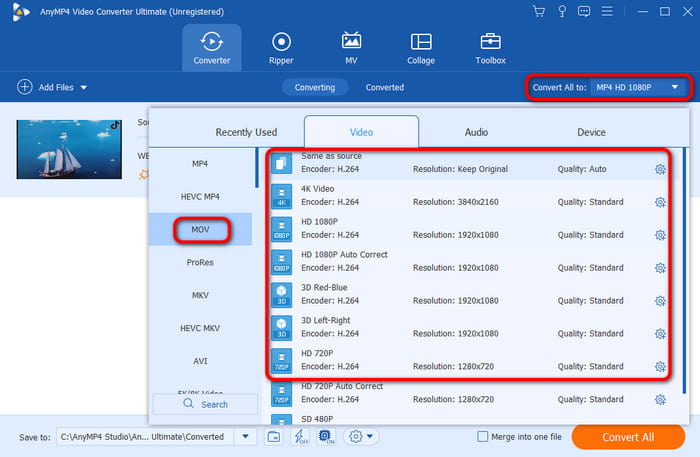
Passo 4.Quindi, se hai finito di selezionare il tuo file video preferito, vai all'interfaccia inferiore e fai clic sul pulsante Converti tutto. Fatto ciò inizierà il processo di conversione. Dopo alcuni secondi, puoi avere il file convertito nella cartella di destinazione assegnata.
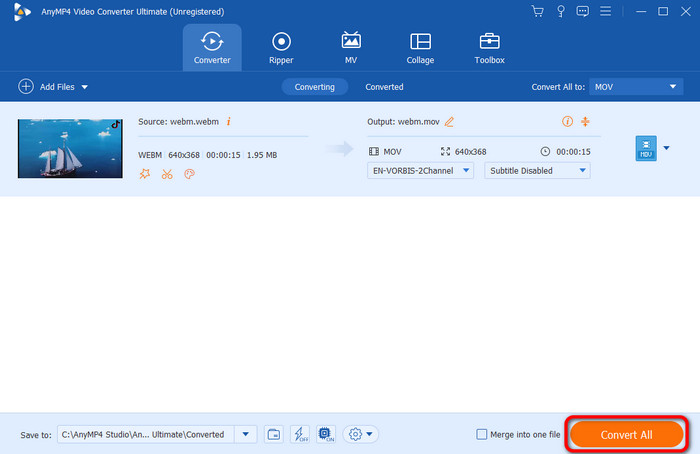
Passo 5.Successivamente, puoi già trasferire il video convertito sul tuo iPhone. Puoi utilizzare il cavo USB per collegare il computer al tuo iPhone. Quindi, fai clic sul file video e copialo o taglialo nel file del tuo iPhone.
Parte 3. Come giocare a WebM su iPhone tramite WebM Player
Se vuoi sapere come aprire WebM su un iPhone senza convertirlo in un altro formato, avrai bisogno dell'aiuto di un'applicazione di terze parti. In tal caso, il miglior lettore WebM da utilizzare è VLC Media Player. Questa applicazione può aiutarti a riprodurre e guardare il tuo file WebM in modo efficace. A parte questo, l'applicazione è un lettore multimediale open source. Pertanto, puoi utilizzare e scaricare l'applicazione senza ottenere un piano di abbonamento. Se vuoi sapere come giocare a WebM su un iPhone utilizzando VLC, segui i passaggi seguenti.
Passo 1.Vai all'App Store e inizia a scaricare l'applicazione VLC Media Player. Quindi, installalo e aprilo per visualizzare l'interfaccia utente principale.
Passo 2.Successivamente, vai alla sezione Tutti i file per vedere tutti i file dal tuo dispositivo. Scegli il file WebM che desideri aprire.
Passo 3.Una volta terminato, puoi già divertirti guardando il tuo video. Puoi anche utilizzare i controlli di riproduzione per avere un'esperienza di visione migliore. Anche VLC può aiutarti convertire video in MP4 rapidamente.
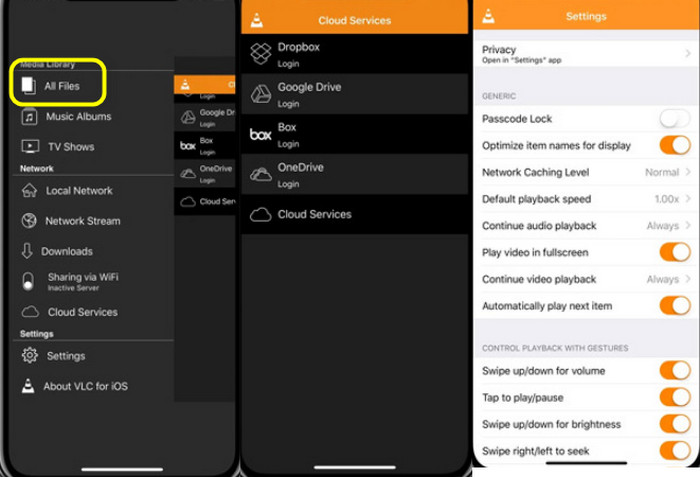
Se vuoi scoprire altri lettori WebM che puoi utilizzare sul tuo iPhone, controlla i dettagli di seguito. Esistono vari lettori WebM consigliati da utilizzare per sperimentare una riproduzione WebM fluida.
| Interfaccia | Piattaforma | Format supportati | Supporto per i sottotitoli | Supporto per l'archiviazione nel cloud | Risoluzione | |
| PlayXtreme | Facile | iOS, Android | MP4, MOV, AVI, FLV, WMV, MKV, 3GP, M4V, TS, VOB, OGG e WebM |
Google drive Una guida |
1080p (HD) 4K |
|
| OPlayer | Complicato | iOS | MP4, MOV, AVI, WMV, MKV, FLV,Ogg Vorbis, APE, FLAC, 3GP, AAC, TrueHD e DTS-HD |
dropbox Google drive |
1080p (HD) 4K |
|
| KMPlayer | Complicato | iOS, Android | MP4, WMV, AVI, MOV, MKV, FLV, 3GP, Ogg Vorbis, APE, FLAC, AAC, AC3, DTS, Matroska, QuickTime e RealMedia |
Una guida dropbox |
1080p (HD) 4K 8K |
|
| AVPlayer | Facile | iOS | MOV, MP4, AVI, FLV, MKV, FLAC, AAC, APE. e altro ancora. |
Google drive dropbox |
720p 1080p (HD) |
|
| Real Player Cloud | Complicato | iOS | MP4, MKV, AVI, MOV, 3GP e RealMedia | Dropbox One Drive | 720p |
Parte 4. Domande frequenti sulla visione di WebM su iPhone
-
Perché WebM non viene riprodotto sul mio iPhone?
Il motivo migliore per cui l'iPhone non può riprodurre file WebM è dovuto a problemi di compatibilità. Fino ad ora, il dispositivo iOS non è ancora in grado e non supporta i file WebM. Quindi, se vuoi riprodurre il tuo video, è meglio convertirlo prima in un formato supportato da iOS. Il miglior convertitore per aiutarti a raggiungere il tuo obiettivo è Video Converter Ultimate. Con questo programma puoi convertire il tuo WebM in altri formati, come M4V, MOV e MP4.
-
WebM è supportato da Safari?
Decisamente sì. Apple garantisce che Safari possa riprodurre file WebM quando necessario. Tuttavia, devi considerare la versione della piattaforma. Puoi giocare a WebM su Safari 14.1 su macOS e Safari 15 per iOS 15.
-
Su quale app per iPhone posso guardare WebM?
Esistono vari lettori WebM che puoi installare sul tuo iPhone per riprodurre file WebM. Include VLC, AVPlayer, KMPlayer, OPlayer, PlayXtreme e altro. Con queste applicazioni, puoi sperimentare un'eccellente riproduzione video WebM.
Concludendo
Puoi fare affidamento su questo post per imparare come guardare WebM su un iPhone effettivamente. Esistono vari lettori WebM che puoi utilizzare per raggiungere il tuo obiettivo. Inoltre, se desideri convertire il tuo file WebM in altri formati, utilizza Video Converter Ultimate. Può offrire metodi senza problemi per convertire i tuoi file.
Altro da Blu-ray Master
- Approcci eccezionali su come riprodurre file WMA su Mac
- Unisci WebM - Come unire file audio video WebM online gratuitamente
- Riproduci file WebM su Android, iOS, Windows e Mac con 9 Free Choices
- Modi migliori per comprimere video WebM gratuitamente/con la migliore qualità
- Converti WebM in MP4: 6 ottimi modi per modificare il formato dei file
- Come convertire MP4 in WebM: 5 convertitori per Windows/Mac


